
Xbox One S.
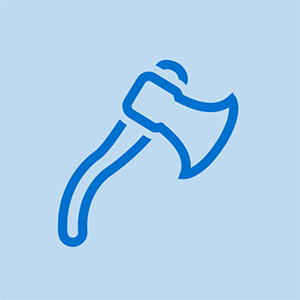
Rep: 73
Dikirim: 19/6/2019
Saya membeli Xbox satu S putih yang digunakan oleh orang yang saya beli mengatakan itu berfungsi dengan baik dan saya melihatnya berjalan dengan mata saya sendiri. Ketika saya membawanya pulang dan memasangnya di dalamnya, itu dimulai pada waktu yang tepat berjalan dengan baik tetapi layar saya tertutup artefak dan tampilan terlalu kecil untuk mengisi layar. Jadi saya pergi ke pengaturan saya dan mengubah resolusi dari 480p ke 1080p dan segera tidak menampilkan sinyal di TV saya. Saya menunggu sekitar 30 menit dan kemudian berusaha keras mengatur ulang xbox saya. Masih tidak ada layar, saya mengganti kabel HDMI ke kabel yang berfungsi pada xbox 1 lama saya dan menggunakan ketiga port berbeda di TV saya, itu ada di port yang masuk ke TV dan saya membalik kabel di sekitar ETC. Saya mencoba memulainya dalam mode resolusi rendah, ini tidak berhasil. Layarnya tidak hitam TV saya bilang tidak ada sinyal. Xbox saya tampaknya berfungsi dengan baik saat dihidupkan dan dimatikan secara normal. Tolong bantu saya baru saja membeli ini kemarin
permukaan layanan penggantian baterai pro 4
Saya mengalami masalah serupa. Xbox saya menyala, tidak terhubung melalui HDMI lalu mati setelah 3-5 menit. Perbaikan layar hitam tidak berfungsi. Saya telah melakukan soft reset, hard reset, membiarkannya dicabut selama 24 jam. Tidak ada perbaikan. Seseorang tolong tanyakan bagaimana cara memperbaikinya!
Apakah Anda mengetahui hal ini? Kepunyaan adalah kesamaan benda.
Tidak ada yang berhasil untuk saya. Layar tetap hitam, Xbox dihidupkan tetapi tidak pernah mengeluarkan suara bip.
Masalah yang sama, membongkar seluruh Xbox satu saya, membersihkannya dengan baik, melakukan semua hal lain yang telah dilakukan orang lain dan masih memiliki masalah yang sama.
saya memiliki masalah yang sama. melakukan yang lainnya juga. Tolong bantu.
10 Jawaban
 | Rep: 923 |
Layar Anda kosong setelah Anda kembali ke Beranda
1. Matikan konsol Anda dengan menahan Xbox tombol di bagian depan konsol selama kurang lebih 10 detik.
2. Hidupkan kembali konsol Anda dengan menekan Xbox tombol di konsol atau Xbox pada pengontrol nirkabel Xbox One Anda.
——————————————————————————————————————————————————— -
Layar Anda kosong setelah Anda mulai menonton Disk Blu-ray
Catatan Aplikasi Blu-ray Player tidak berlaku untuk Xbox One S All-Digital Edition.
Ini bisa terjadi jika Keluaran video dalam pengaturan konsol Anda diatur ke Izinkan 24Hz . Mematikan Izinkan 24Hz , ikuti langkah ini:
1. Pada pengontrol nirkabel Anda, tekan Xbox tombol untuk membuka panduan.
2. Pilih Sistem > Pengaturan > Tampilan & suara .
3. Pilih Keluaran video > Mode video .
4. Klik Izinkan 24Hz untuk mematikan pengaturan ini.
—————————————————————————————————————————————————— -
Layar Anda kosong setelah Anda menghidupkan konsol
- Pastikan TV dan konsol Xbox One Anda dihidupkan.
- Pastikan TV Anda diatur ke sinyal input yang benar (HDMI).
- Periksa apakah sambungan kabel HDMI ke konsol Anda aman.
- Pastikan sambungan kabel HDMI ke TV Anda aman.
- Periksa apakah kabel HDMI terhubung ke port 'out to TV' di konsol.
- Nyalakan siklus Xbox One Anda: Tekan dan tahan Xbox tombol selama 10 detik untuk mematikan konsol, lalu hidupkan kembali.
- Setel ulang pengaturan tampilan Anda. Begini caranya:
1. Jika ada disk di konsol Xbox One, keluarkan.
2. Pada konsol, tekan dan tahan Xbox tombol selama 10 detik untuk mematikan konsol.
3. Tekan dan tahan Xbox tombol dan Mengeluarkan tombol hingga Anda mendengar bunyi bip untuk mengaktifkan konsol. Anda akan segera mendengar satu bip dan bip kedua 10 detik kemudian. Lampu daya akan menyala sebelum bunyi bip kedua. JANGAN LET GO sampai bunyi bip kedua terdengar.
Catatan Jika Anda memiliki Xbox One S All-Digital Edition, Anda perlu menekan dan menahan Xbox tombol dan Mengikat sebagai gantinya, karena konsol Anda tidak memiliki ekstensi Mengeluarkan tombol.
Dalam kedua kasus tersebut, ini akan mem-boot konsol Anda dalam mode resolusi rendah (640 × 480). Untuk mengatur ulang pengaturan ini, tekan Xbox tombol untuk membuka panduan. Pergi ke Sistem > Pengaturan > Tampilan & suara > Keluaran video , lalu pilih resolusi yang Anda inginkan dari dropdown tampilan.
4. Jika Anda diminta untuk menyelesaikan langkah-langkah ini pada setiap boot-up, Anda akan ingin mengubah koneksi TV Anda ke HDMI seperti yang ditunjukkan pada langkah 3 di bagian berikutnya, 'Layar Anda kosong dan Anda menggunakan AVR di mendirikan.' Untuk info selengkapnya, lihat Cara menyesuaikan pengaturan tampilan di Xbox One Anda.
- Coba hubungkan kabel HDMI ke port HDMI yang berbeda di TV Anda.
- Coba gunakan kabel HDMI yang berbeda untuk menyambungkan konsol Anda ke TV.
- Coba sambungkan konsol Anda ke TV lain.
—————————————————————————————————————————————————— -
Layar Anda kosong dan Anda menggunakan AVR dalam pengaturan Anda
Jika konsol Xbox One Anda terhubung ke penerima audio-video (AVR) yang terhubung ke TV Anda dan Anda tidak memiliki suara, ikuti langkah-langkah pemecahan masalah ini:
1. Hidupkan perangkat Anda dalam urutan berikut, tunggu setiap perangkat untuk sepenuhnya menyala sebelum memulai perangkat berikutnya:
Sebuah. Nyalakan TV Anda terlebih dahulu.
b. Setelah TV Anda menampilkan gambar, nyalakan AVR.
c. Nyalakan konsol Xbox One Anda.
2. Gunakan tombol Input pada remote control TV Anda (atau tombol di TV) untuk mengalihkan sumber input AVR Anda dari konsol dan kemudian kembali (misalnya, HDMI1 ke HDMI2, dan kemudian kembali ke HDMI1).
3. Mulai ulang AVR.
4. Setel koneksi TV Anda ke HDMI :
Sebuah. tekan Xbox tombol untuk membuka panduan.
b. Pilih Sistem > Pengaturan > Tampilan & suara .
c. Pilih Keluaran video > Video fidelity & overscan .
d. Di bawah menu tarik-turun Tampilan, pilih HDMI pilihan.
—————————————————————————————————————————————————— -
Layar Anda kosong setelah Anda menginstal pembaruan sistem
Jika Anda baru saja menginstal pembaruan sistem dan Anda melihat layar kosong, coba Solusi Pembaruan Sistem Xbox One. Pada langkah 1, pilih SAYA PERLU MEMECAHKAN MASALAH KESALAHAN PEMBARUAN SISTEM , lalu ikuti langkah-langkah yang ditampilkan.
| | Rep: 13 |
Konsol digital Xbox S masih belum tersambung ke tv setelah mencoba semuanya. Daya konsol menyala ok dan semua kabel baik-baik saja masih tidak ada layar xbox di TV.
 | Rep: 1.2k |
Coba langkah-langkah ini:
Layar Anda kosong setelah Anda menghidupkan konsol
- Pastikan TV dan konsol Xbox One Anda dihidupkan.
- Pastikan TV Anda diatur ke sinyal input yang benar (HDMI).
- Periksa apakah sambungan kabel HDMI ke konsol Anda aman.
- Pastikan sambungan kabel HDMI ke TV Anda aman.
- Periksa apakah kabel HDMI terhubung ke port 'out to TV' di konsol.
- Nyalakan siklus Xbox One Anda: Tekan dan tahan Xbox tombol selama 10 detik untuk mematikan konsol, lalu hidupkan kembali.
- Setel ulang pengaturan tampilan Anda. Begini caranya:
- Jika ada disk di konsol Xbox One, keluarkan.
- Di konsol, tekan dan tahan Xbox tombol selama 10 detik untuk mematikan konsol.
- Tekan dan tahan Xbox tombol dan Mengeluarkan tombol hingga Anda mendengar bunyi bip untuk mengaktifkan konsol. Anda akan segera mendengar satu bip dan bip kedua 10 detik kemudian. Lampu daya akan menyala sebelum bunyi bip kedua. JANGAN LET GO sampai bunyi bip kedua terdengar.
- Catatan Jika Anda memiliki Xbox One S All-Digital Edition, Anda perlu menekan dan menahan Xbox tombol dan Mengikat sebagai gantinya, karena konsol Anda tidak memiliki ekstensi Mengeluarkan tombol.
- Dalam kedua kasus tersebut, ini akan mem-boot konsol Anda dalam mode resolusi rendah (640 × 480). Untuk mengatur ulang pengaturan ini, tekan Xbox tombol untuk membuka panduan. Pergi ke Sistem > Pengaturan > Tampilan & suara > Keluaran video , lalu pilih resolusi yang Anda inginkan dari dropdown tampilan.
- Jika Anda diminta untuk menyelesaikan langkah-langkah ini pada setiap boot-up, Anda akan ingin mengubah koneksi TV Anda ke HDMI seperti yang ditunjukkan pada langkah 3 di bagian berikutnya, 'Layar Anda kosong dan Anda menggunakan AVR dalam pengaturan Anda. ' Untuk info selengkapnya, lihat Cara menyesuaikan pengaturan tampilan di Xbox One Anda.
- Coba hubungkan kabel HDMI ke port HDMI yang berbeda di TV Anda.
- Coba gunakan kabel HDMI yang berbeda untuk menyambungkan konsol Anda ke TV.
- Coba sambungkan konsol Anda ke TV lain.
 | harman kardon onyx studio 2 terus mati | Rep: 1 |
Adakah yang menemukan solusi untuk masalah ini? Anak-anak saya melakukan ini… tiba-tiba tidak ada di mana dan ini juga cukup baru. Saya sudah memeriksa semuanya! Bahkan menguji kabel dan xbox di tv lain .. Semuanya berfungsi ..
pergi ke pengaturan di tv Anda dan pergi ke pengaturan HDMI menghidupkan kontrol cec hidupkan semua kecuali busur HDMI
 | Rep: 1 |
pergi ke pengaturan di tv Anda dan pergi ke pengaturan HDMI menghidupkan kontrol cec hidupkan semua kecuali busur HDMI
 | Rep: 1 |
Jadi maksud Anda tidak ada yang punya solusi untuk ini. Mungkinkah Xbox rusak
Apa yang berhasil untuk saya:
- Matikan Xbox
- Cabut kabel power
- Tekan terus tombol power Xbox selama 10 a
reset pabrik tongkat tv api tanpa remote
| | Rep: 1 |
Saya punya masalah ini. Ia bekerja dengan TV besar utama. Juga dapatkan kedipan aneh koneksi ke tv host, diinvestasikan dalam timah HDMI yang lebih baik dan masih masalah yang sama. Saya pikir ini adalah soket HDMI out rusak / aus (tidak ada kerusakan yang terlihat tetapi apakah saya benar mengatakan terminalnya berlapis emas untuk konduktivitas sinyal dan jika pelapisan emas dipakai maka sinyalnya akan rendah?) apa yang saya pikirkan masalahnya adalah ... ada pemikiran tentang ini? Banyak bantuan akan sangat kami hargai.
Hal yang sama terjadi pada XBOX ONE X saya. Sehari sebelum ini terjadi, Fallout 76 tidak berfungsi dengan benar. Layar beban panjang. Peta yang salah ditampilkan dengan artefak. Apakah semua ini terdengar asing bagi Anda? Apakah ada yang pernah menemukan solusi untuk ini?
| | Rep: 1 |
Saya memiliki masalah yang sama tetapi saya menemukan bahwa ini berfungsi setiap kali Anda menggunakan kabel HDMI yang berbeda, ini adalah masalah dan perlu diperbaiki
 | Rep: 1 |
Solusi yang saya temukan untuk masalah saya adalah sebagai berikut:
-Pergi ke pengaturan Gambar TV
- Pilih opsi gambar prasetel
- Pilih Game Preset atau apa pun yang dikatakan yang sesuai dengan tema terkait game
| | Rep: 1 |
Tidak bekerja xbox tunggal
gavcar1733










